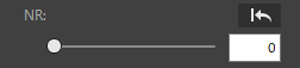CRM形式のクリップの現像
CRM形式のクリップの現像は[RAW現像]パネルで行います。
- 本アプリケーションに対応したGPUを搭載したパソコンの使用をおすすめします。
- GPUを使用して現像を行うときは、メニューの[ツール]の[プロセッサ](Windows)または[EOS VR Utility]の[プロセッサ](macOS)で、GPUの名称を選びます。

設定結果はプレビュー表示で確認することができます。また、エクスポートされたファイルに反映されます。
高速現像
クリップを簡易的に現像してプレビュー画面で再生することができます。

レンズ補正
- [色収差]では、レンズの特性によって起こる色収差(被写体の輪郭部分に現れる色ズレ)を補正することができます。
- [周辺光量]では、レンズの特性によって画像の周囲が暗くなる現象を補正することができます。

色空間
- クリップの再生時に使用する色空間をリストから選びます。
- 撮影時の設定は反映されていません。
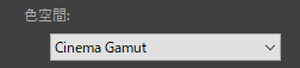
ガンマ
- クリップの再生時に使用するガンマをリストから選びます。
- 撮影時の設定は反映されていません。
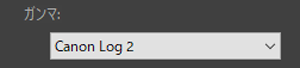
ホワイトバランス
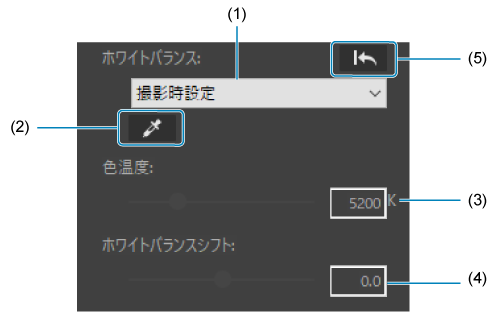
ホワイトバランスを(1)のリストから選んで調整できます。
- [クリックホワイトバランス]では、白の基準を選んで調整できます。(2)の[
 ]をクリックしてから、プレビュー画面内の白の基準とする箇所をクリックします。続けて別の箇所をクリックすると、再度調整されます。
]をクリックしてから、プレビュー画面内の白の基準とする箇所をクリックします。続けて別の箇所をクリックすると、再度調整されます。 - [カスタム設定]では、(3)の色温度の数値と(4)のホワイトバランスシフトの数値を入力して調整できます。
- (5)の[
 ]をクリックすると、調整前の状態に戻ります。
]をクリックすると、調整前の状態に戻ります。
ISO感度
ISO感度をリストから選んで調整することができます。
- [カスタム設定]では、数値を入力して調整することができます。
- [
 ]をクリックすると調整前の状態に戻ります。
]をクリックすると調整前の状態に戻ります。
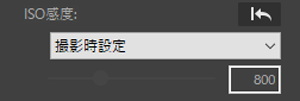
明るさ
- スライダーを左右にドラッグするか、数値を入力して明るさを調整することができます。
- [
 ]をクリックすると調整前の状態に戻ります。
]をクリックすると調整前の状態に戻ります。
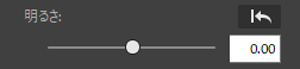
シャープネス
- チェックを入れるとシャープネスを調整することができます。
- スライダーを左右にドラッグするか、数値を入力します。
- [
 ]をクリックすると調整前の状態に戻ります。
]をクリックすると調整前の状態に戻ります。
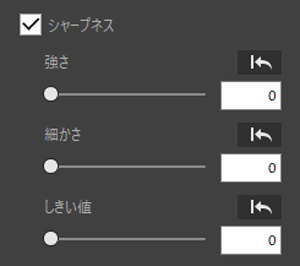
NR(ノイズ低減)
- スライダーを左右にドラッグするか、数値を入力してノイズ低減の量を調整することができます。
- [
 ]をクリックすると調整前の状態に戻ります。
]をクリックすると調整前の状態に戻ります。